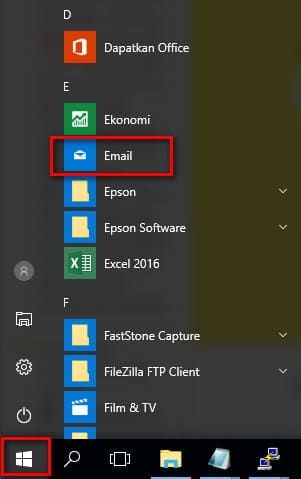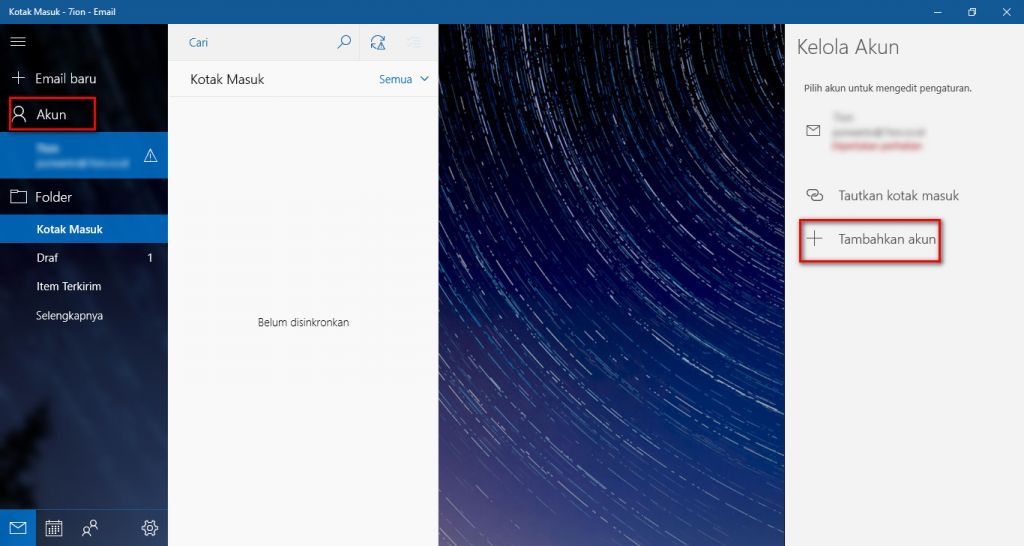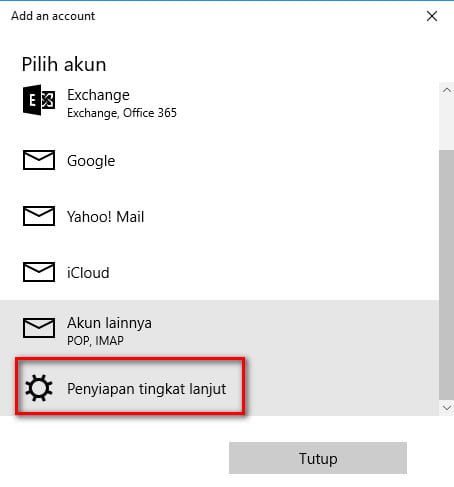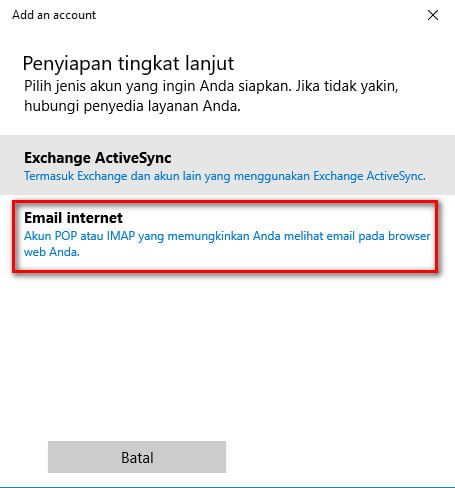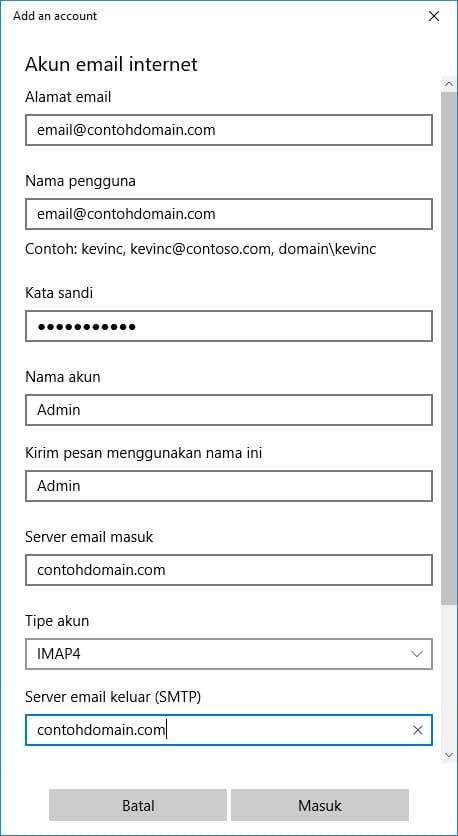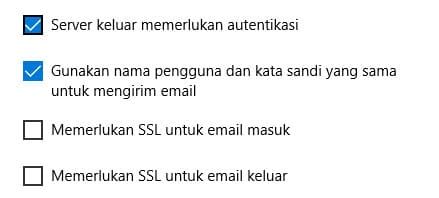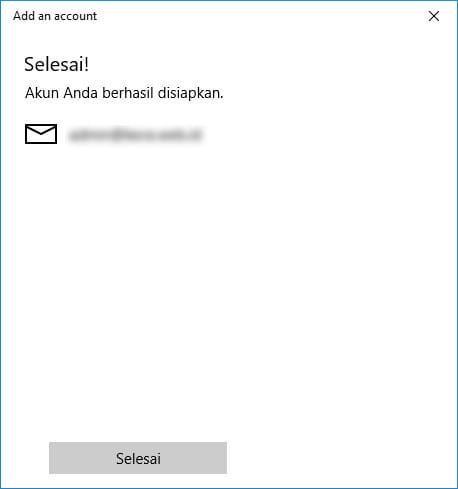Setting Email pada Aplikasi Email windows 10
Ngubaedilah 14 Oktober 2016
Pada artikel kali ini saya akan menjelaskan langkah-langkah setting email pada Aplikasi Email windows 10. Aplikasi ini bisa menjadi alternatif selain menggunakan ms outlook.
Berikut ini adalah langkah-langkah cara setting email pada aplikasi email windows 10.
-
Silahkan klik tombol Start > Email atau bisa juga dengan melalui pencarian dengan kata kunci Email.
![Aplikasi Email]()
-
Setelah masuk ke aplikasinya silahkan klik tombol Akun yang ada di sebelah kiri. Setelah itu klik tombol Tambahkan Akun yang ada di sebelah kanan.
![Tambahkan Akun]()
-
Setelah itu pilih Penyiapan tingkat lanjut.
![Penyiapan Tingkat Lanjut]()
-
Klik Email internet.
![Email Internet]()
-
Selanjutnya silahkan konfigurasi email seperti settingan di bawah.
![Konfigurasi Email]()
Alamat email: Masukan alamat email anda.
Nama Pengguna: Masukan kembali alamat emailnya.
Kata Sandi: Masukan password.
Nama Akun: Masukan nama anda atau pemilik email.
Kirim pesan menggunakan nama ini: Masukan nama anda.
Server email masuk: Masukan nama domain anda.
Tipe Akun: Silahkan pilih POP3 atau IMAP.
Server Email Keluar: Masukan nama domain anda kembali.Scroll ke bawah untuk melanjutkan konfigurasi, kemudian uncentang pada bagian Memerlukan SSL untuk email masuk dan Memerlukan SSL untuk keluar.
![Konfigurasi Kedua]()
-
Kemudian klik Masuk untuk login ke emailnya.
-
Selama proses login, aplikasi jangan di close. Setelah berhasil login akan muncul pesan seperti gambar di bawah ini.
![Selesai Masuk]()
-
Akun email berhasil di setting pada aplikasi email windows 10.
Jika ada pertanyaan tentang artikel Setting Email pada Aplikasi Email windows 10, silahkan hubungi staf Indowebsite.